HEIC vs. JPG: Vilket bildformat har bäst kvalitet, komprimering och mer
Nyligen har alla som pratar om HEIC för det redan fångat uppmärksamheten hos alla Apple- och icke-Apple-användare. Du undrar säkert varför HEIC-förlängningen blev populär på plats. Du kanske fortfarande tänker på vad som gör HEIC unikt jämfört med JPEG som Apple använder filformatet som ett nyligen angett bildtillägg. Just nu kommer vi att avslöja sanningen, som är ett bättre bildformat för alla publiken som läser den här artikeln. Slaget om HEIC vs. JPG kommer att börja på följande detaljer som vi lägger till nedan.

Del 1. HEIC VS JPEG | Vilket format är bättre
Innan vi börjar veta om HEIC är bättre än JPEG eller vice versa måste vi först veta vad deras likheter är. Liksom JPEG är HEIC också ett bildformat som MPEG, så du kommer inte att märka några skillnader i kvaliteten på det. Men HEIC har övertaget över JPEG om vi skulle jämföra dem utifrån varje styrka. För att göra förklaringen kort och lätt att förstå har vi lagt till ett diagram som hjälper dig att avgöra skillnaden mellan de två. Läs noga för att besvara den fråga du tänker på.
| HEIC | MOT | JPEG |
| Med HEIC, kan du lagra enskilda bilder eller till och med en sekvens av bilder om du vill. Du kan också använda detta för att lagra livefoton som du tog på din iOS 11 eller senare, seriefoto och en serie bildanimationer. | Den kan innehålla | Å andra sidan kan JPEG endast lagra en enda högkvalitativ bild åtminstone. |
| HEIC har övertaget när det gäller färg, för det stöder 16 bitar av färger vilket är två gånger bättre än JPEG. | Som har mer definierade färger | Till skillnad från HEIC stöder JPEG endast 8-bitars färger. Så HEIC har en bättre färg som vi kan se på vårt blotta öga än JPEG. |
| På grund av den moderna förlustkomprimeringen är minskningshastigheten som detta format har på din bildfil bättre än JPEG. | Kompressionsteknik | JPEG är små eftersom de är bilder, men HEIC har en mindre filstorlek med bättre kvalitet än detta format. |
| Detta är en av anledningarna till att du inte kan överföra bilden i det här filtillägget snabbt, särskilt om mottagaren inte är en Apple-användare. | Plattformar som stöds | Med JPEG kan du överföra bildfilen i andra änden utan att oroa dig om den stöds eftersom JPEG har fått mycket stöd än HEIC. |
| Utan att tveka är HEIC inte kompatibel med all programvara och sociala medier, och av den anledningen är det verkligen en nackdel för filen. | Igenkännbart format på mjukvara och sociala medier | JPEG är lätt att känna igen på alla program- och mediasajter, så det finns inget behov av att konvertera formatet till en ny version av tillägget. |
Nu när vi vet skillnaden mellan JPEG och HEIC kommer nästa del att hjälpa dig att ändra formattillägget till en JPEG istället för HEIC för att överföra och göra den kompatibel med mottagaren. Med en omvandlare som denna är det ingen komplicerad uppgift alls, för det är den kraftfulla och mest pålitliga omvandlaren du kan ha på ditt skrivbord. Utan vidare, låt oss gå vidare till del två och ta reda på vad vi pratar om, den bästa omvandlaren du kan använda.
Del 2. Ultimata sätt du bör försöka konvertera HEIC till JPEG på skrivbordet och webben
När det gäller kampen mellan HEIC vs. JPEG-filstorlek och färg som stöds, har HEIC fått vår röst för det. Bildformatet stöds dock inte allmänt på andra enheter som Android och Windows; även en Apple-användare måste du uppdatera enheten du har för att se HEIC-bilder. För att undvika att köpa nya Apple-produkter som kommer att kosta dig mycket pengar, varför inte prova att använda en HEIC-omvandlare för att ändra tillägget till JPEG. Med hjälp av dessa två mjukvaror kan du enkelt ändra formatet till JPEG på nolltid.
Använd FVC Free HEIC to JPG Converter – bästa HEIC Converter på webben
Om du inte vill ladda ner resurser eller omvandlaren på din enhet, kanske du vill prova att använda FVC Free HEIC till JPG Converter för att ändra formatet till JPG. Med en onlinetjänst som denna kan du konvertera 10 HEIC-filer du har till JPG utan att behöva oroa dig för den förlorade kvaliteten. Även om onlineverktyget är bra, finns det fortfarande vissa begränsningar, såsom konverteringstiderna på en dag och dess filstorlek. Så, om du vill veta hur du använder detta, följ stegen nedan.
Steg 1. Klicka på hyperlänken ovan eller detta länk för att öppna den officiella webbplatsen för omvandlaren.
Steg 2. Tryck Lägg till HEIC/HEIF-fil(er); du måste söka i HEIC-filen du har i mappen och ladda upp den.
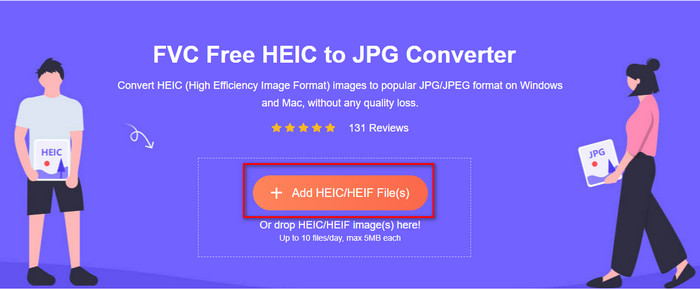
Steg 3. Om en bråkdel av en sekund börjar konverteringen av formatet; klick Ladda ner för att spara den slutliga utdata på din stationära enhet.

Använd Aisee HEIC Converter – Ultimate HEIC Converter du kan ha på Windows och Mac
Med en bred marknad och efterfrågan på en omvandlare som kan lösa HEIC vs. JPEG på iPhone-problem, då utan tvekan, Aisee HEIC-omvandlare är den rekommenderade HEIC-omvandlaren. Förutom dess förmåga att konvertera, kan detta verktyg hjälpa dig att välja vilket bildformat du vill ha, som JPEG/JPG eller PNG. Du skulle inte behöva en internetanslutning för att använda den och exportera den konverterade HEIC-filen här. Även om verktyget inte är gratis, är det värt varenda krona om du vill spendera lite av dina pengar på en dedikerad HEIC-omvandlare. Genom att läsa och följa stegen nedan är det lätt att konvertera formatet.
Steg 1. Du kan ladda ner Aiseesoft HEIC converter på ditt skrivbord, välj om du är en Windows- eller Mac-användare. Följ installationsprocessen för att installera programvaran och öppna den sedan.
Steg 2. Klicka på Lägga till filer, leta efter HEIC-filerna du har på din lagring, ladda upp så många du vill eftersom det inte finns några konverteringsbegränsningar.
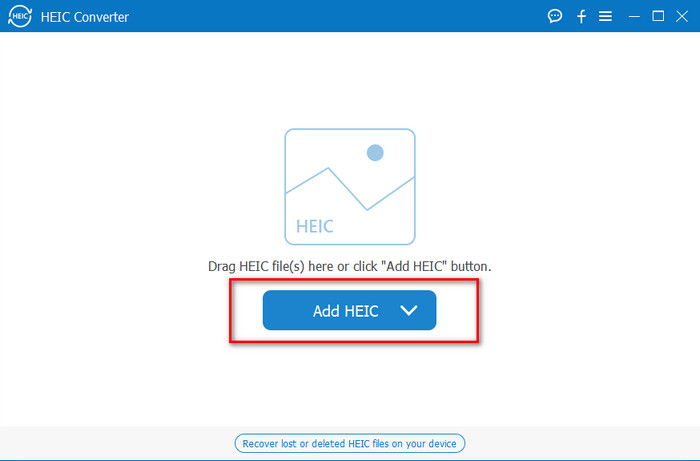
Steg 3. När du har laddat upp filen klickar du på falla ner knappen för att ändra exportformatet till JPG.
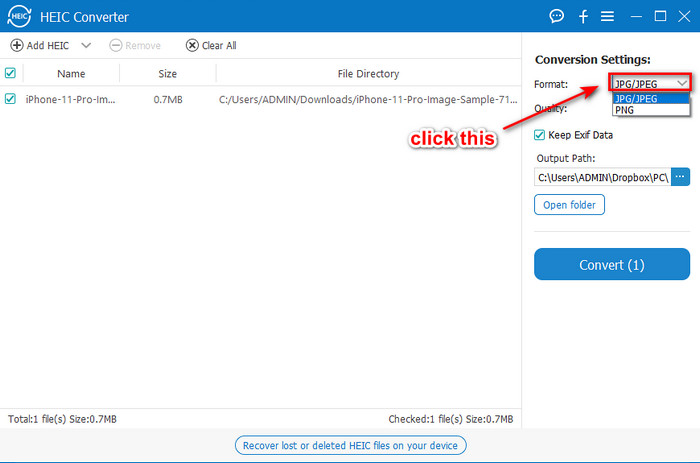
Steg 4. Tryck Konvertera för att spara den konverterade HEIC-filen på ditt skrivbord.
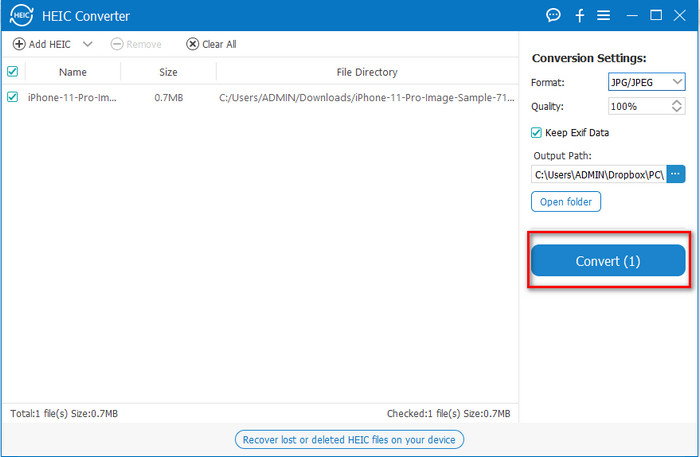
Del 3. Vanliga frågor om HEIC vs. JPG
Varför stöds inte HEIC brett?
Det finns faktorer som gör att HEIC inte stöds men ofta på grund av den komplicerade komprimeringen. Den övergripande strukturen för HEIC-filen kan vara orsaken till att enheten eller programvaran du använder inte kan känna igen filen.
Stöds det allmänt av att konvertera HEIC till JPEG?
Absolut ja, genom att konvertera din HEIC-fil till ett JPEG-tillägg, förvänta dig att den kan ses av mottagaren när du överför filen. Ett brett stöd är inte bara fördelen du kan få om du konverterar HEIC till JPEG; det finns fortfarande fler, men vi lägger bara till huvudorsaken.
Kommer kvaliteten att förbli efter att ha konverterat HEIC till JPEG?
Kvaliteten kan skilja sig från den ursprungliga HEIC; i första hand stöder detta format olika färgkombinationer. Men du kommer inte att märka en liten förändring i kvalitet efter konvertering, så du kan lita på programvaran vi lägger till för att säkerställa att kvaliteten kvarstår efter konvertering.
Slutsats
Kampen mellan HEIC vs. JPG har kommit till ett slut; skillnaderna mellan varje bildformat gör dem unika. Så vilket format tycker du är bäst? Med den här artikeln har frågan ett svar. Om du vill överföra HEIC-filen till icke-Apple-användare måste du konvertera den. Välj vilket sätt du vill och prova dem på ditt skrivbord för att konvertera bildfilen till JPG.



 Video Converter Ultimate
Video Converter Ultimate Skärminspelare
Skärminspelare



